windows10 格式化u盘 fat32的方法 win10 U盘怎么格式化成fat32
时间:2021-05-30作者:huige
U盘在使用的时候,可能会遇到一些问题,所以有时候会因为需要将u盘格式化为fat32,但是许多win10旗舰版系统用户不知道u盘要怎么格式化成fat32其实方法也不难操作,现在跟随小编一起来看看win10 U盘格式化成fat32的详细步骤给大家参考。
具体步骤如下:
1、启动Windows 10操作系统,如图所示。点击任务栏搜索框,开始使用Cortana(小娜)智能语音助理。

2、搜索框输入"文件资源管理器"。Cortana(小娜)显示搜索结果,点击"最佳匹配→文件资源管理器"项。
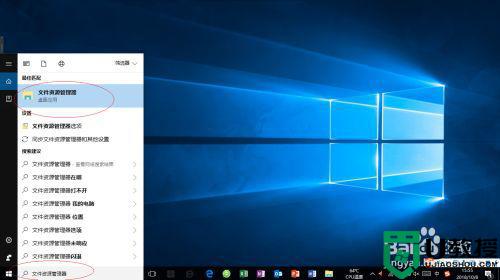
3、唤出"资源管理器"程序窗口,如图所示。展开左侧树形目录结构,选中"我的U盘"图标。
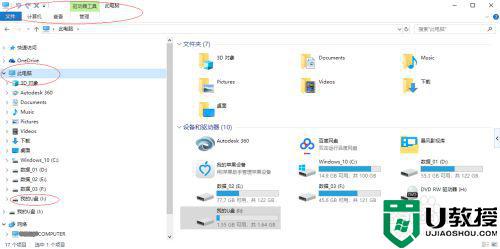
4、如图所示,鼠标右击"我的U盘"图标。弹出快捷菜单,选择"格式化..."项。
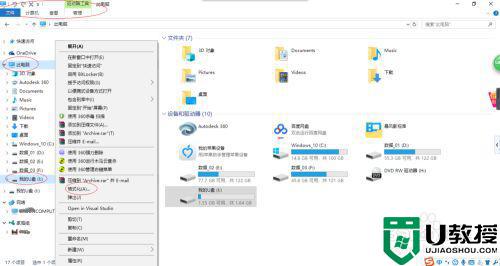
5、弹出"格式化 我的U盘"对话框,如图所示。选择"文件系统"选项,点击文本框右侧向下箭头。
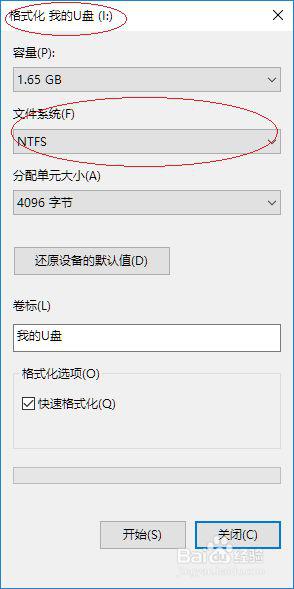
6、如图所示,弹出下拉列表。选择"FAT32"项,设置完成点击"开始"按钮。
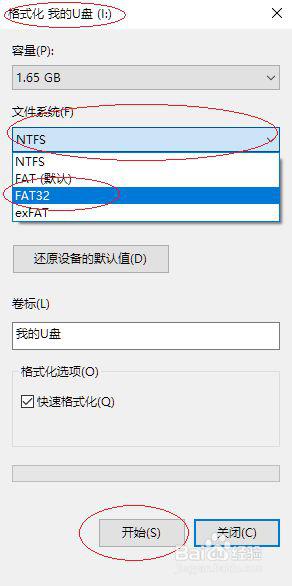
7、完成格式化U盘为FAT32格式的操作,如图所示。
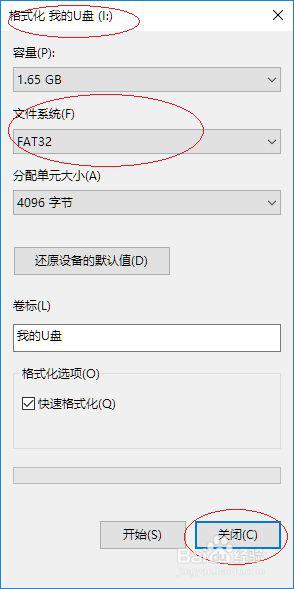
关于windows10 格式化u盘 fat32的方法就给大家讲述到这边了,如果你有这个需要的话,就可以学习上面的方法步骤来进行操作吧。
相关教程:
windows无法格式化u盘

